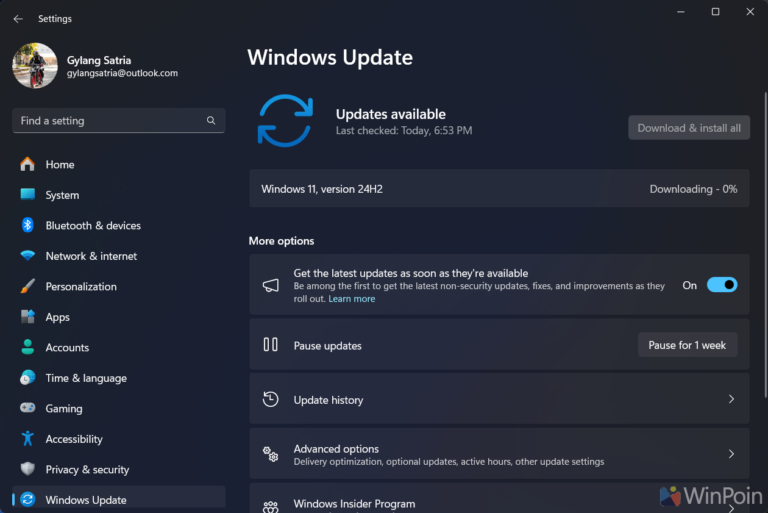Beberapa pengguna memang ingin mendapatkan rilis build Windows terbaru lebih cepat, beberapa diantaranya mungkin bukan hanya untuk menjadi penguji dan melaporkan bug ke Microsoft, namun ada juga yang hanya ingin mencoba fitur barunya saja.
Nah salah satunya tentu saya dimana kadang saya juga hanya ingin mencoba berpindah ke Insider dan mencoba berbagai fitur baru sebelum didapatkan di rilis publik, seperti contohnya Windows 11 24H2 yang saat ini masih ada di Insider Release Preview.
Baca Juga : Cara Dapatkan Windows 11 24H2 Sekarang Juga!
Lalu pertanyaanya, apakah kita bisa keluar dari program Windows Insider di Windows 11? jawabannya tentu saja bisa guys dan bahkan kamu sebenarnay bisa langsung keluar dari program ini melalui akun kamu secara langsung yang telah dijelaskan WinPoin pada artikel berikut.
Cara Keluar Dari Program Windows Insider di Windows 11
Jika kamu masih ingin memiliki akun Windows Insider dan hanya ingin keluar dari build Insider di Windows 11, kamu bisa mengikuti beberapa langkah berikut.
Langkah 1. Pertama silahkan kamu buka Settings > Windows updates > Windows Insider Program.
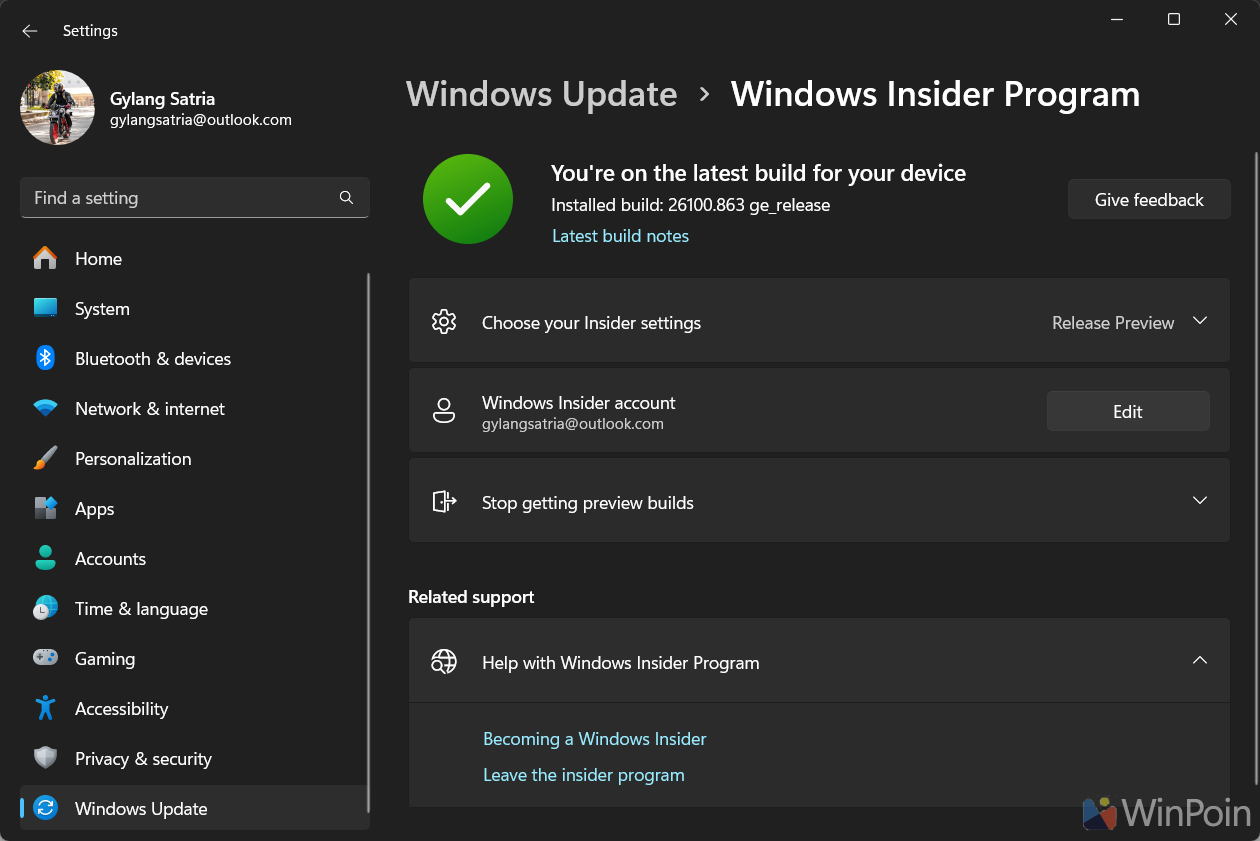
Langkah 2. Selanjutnya silahkan klik Stop gettings preview builds dan pilih opsi Unenroll this devices when the next version of Windows release.
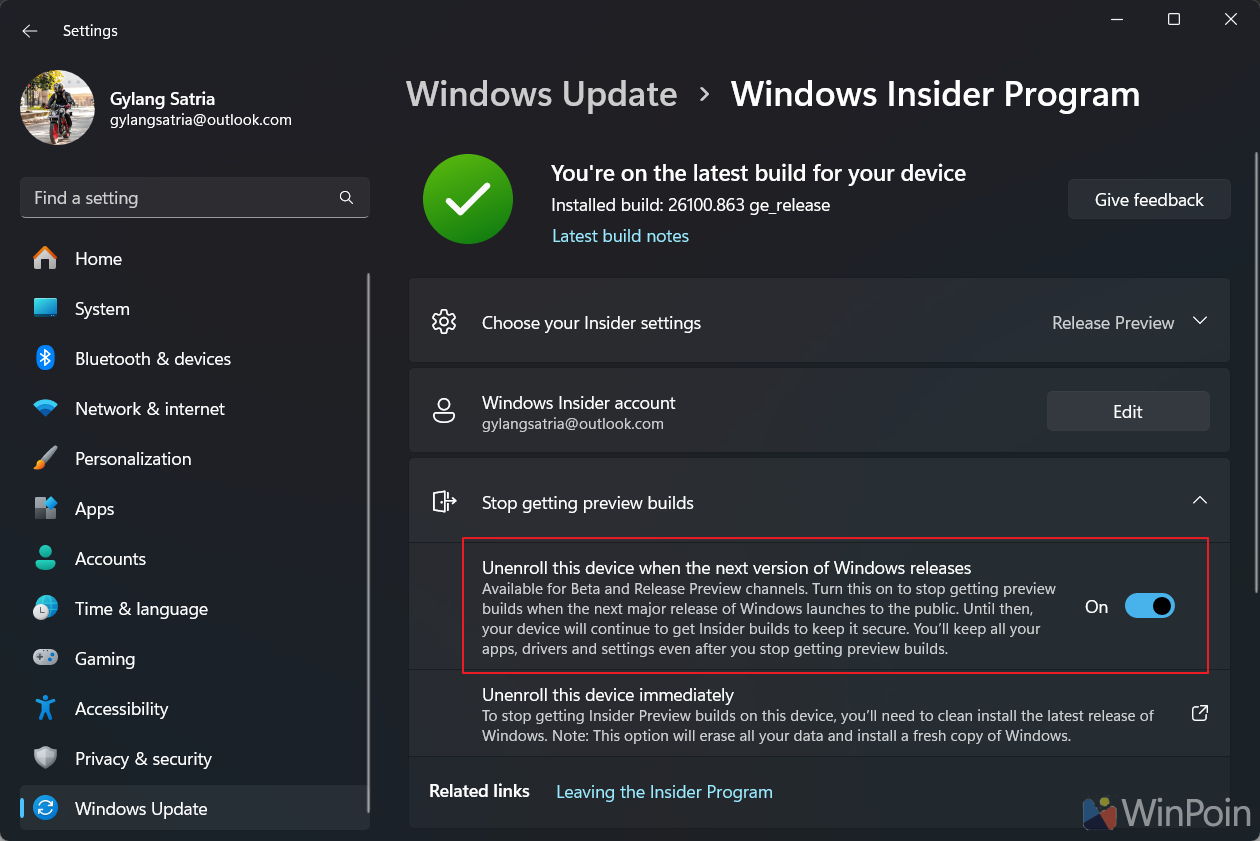
Nah opsi ini sendiri hanya tersedia bagi pengguna yang ingin berhenti dari Insider Beta dan Release Preview Channel, dimana ketika opsi ini dipilih maka ketika versi publik atau final release telah tersedia maka secara otomatis kamu akan mengikuti rilis tersebut tanpa harus melakukan downgrade dan clean install.
Jika opsi Unenroll sudah kamu pilih selanjutnya kamu cukup klik Check for updates saja seperti biasa.
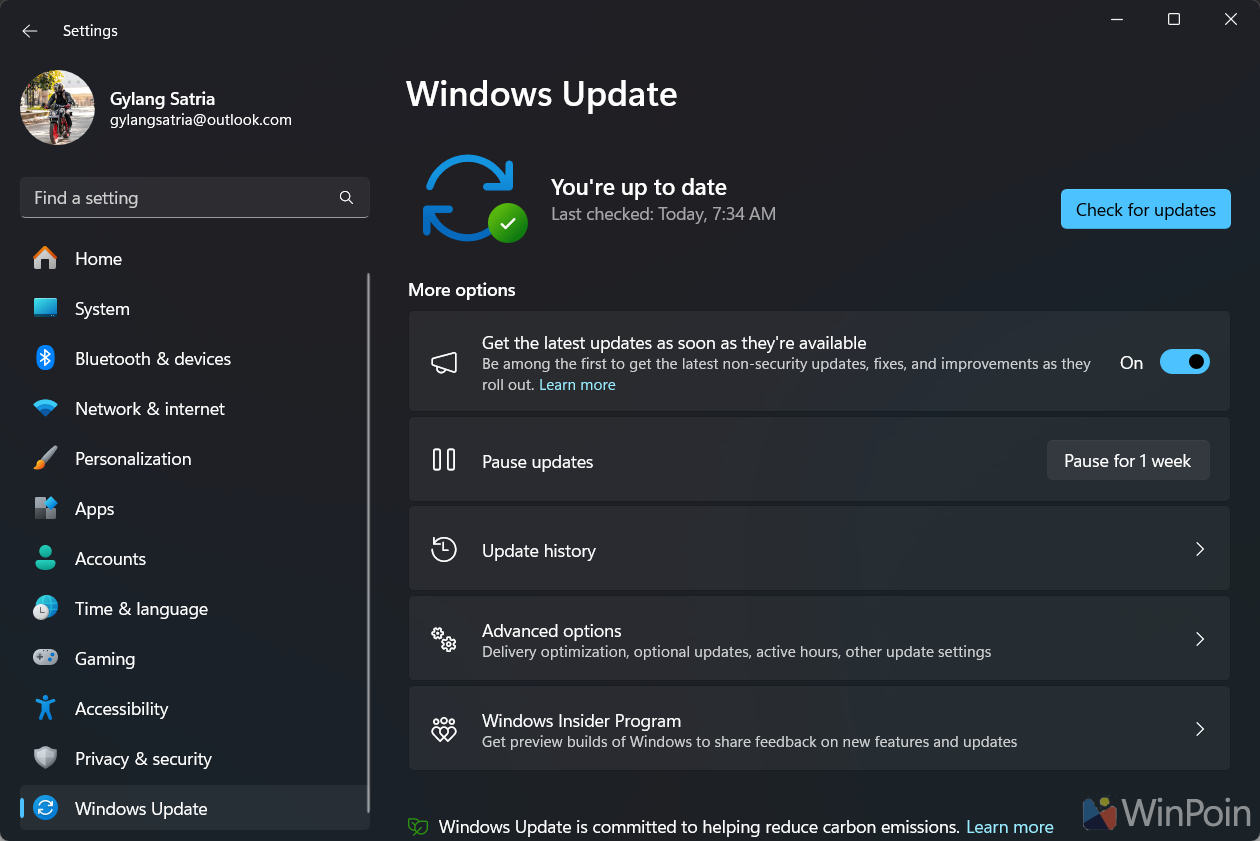
Sementara itu, jika kamu ingin berhenti dari build Insider Dev atau Canary, kamu harus melakukan langkah extra dengan cara melakukan rollback ke build sebelumnya. Namun perlu diingat bahwa langkah ini hanya tersedia kurang dari 30 hari setelah kamu melakukan upgrade, jika sudah lewat maka opsi ini tidak akan tersedia.
Caranya sederhana, cukup masuk ke halaman Settings > System > Recovery > Pilih Go back.
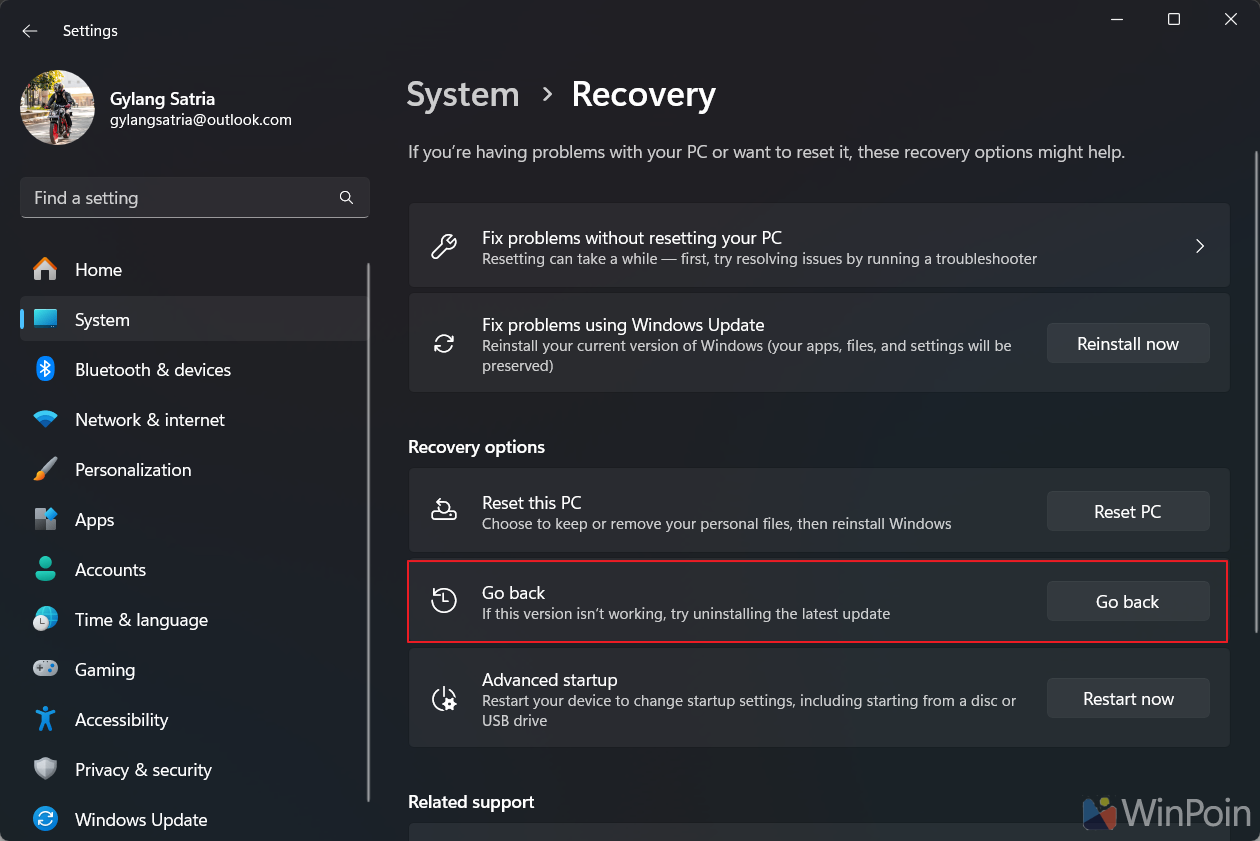
Selanjutnya ikuti langkah langkah yang diminta, namun perlu diingat bahwa beberapa aplikasi mungkin akan menghilang sehingga pastikan semua data penting kamu backup terlebih dahulu guys.
Nah itulah sedikit langkah untuk Cara Keluar Dari Program Windows Insider di Windows 11, silahkan kamu coba guys, semoga artikel ini bermanfaat.
Catatan Penulis : WinPoin sepenuhnya bergantung pada iklan untuk tetap hidup dan menyajikan konten teknologi berkualitas secara gratis — jadi jika kamu menikmati artikel dan panduan di situs ini, mohon whitelist halaman ini di AdBlock kamu sebagai bentuk dukungan agar kami bisa terus berkembang dan berbagi insight untuk pengguna Indonesia. Kamu juga bisa mendukung kami secara langsung melalui dukungan di Saweria. Terima kasih.